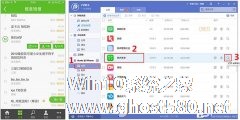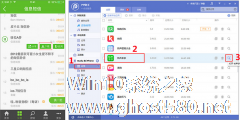-
铃声多多如何设置彩铃?铃声多多设置彩铃的方法
- 时间:2024-04-29 06:29:02
大家好,今天Win10系统之家小编给大家分享「铃声多多如何设置彩铃?铃声多多设置彩铃的方法」的知识,如果能碰巧解决你现在面临的问题,记得收藏本站或分享给你的好友们哟~,现在开始吧!
铃声多多如何设置彩铃?铃声多多是一款铃声设置软件,在铃声多多中如果我们想要设置彩铃的话,要怎么进行操作呢?下面就给大家分享铃声多多设置彩铃的方法,一起来看看吧!
设置方法
1、打开手机,点击铃声多多。
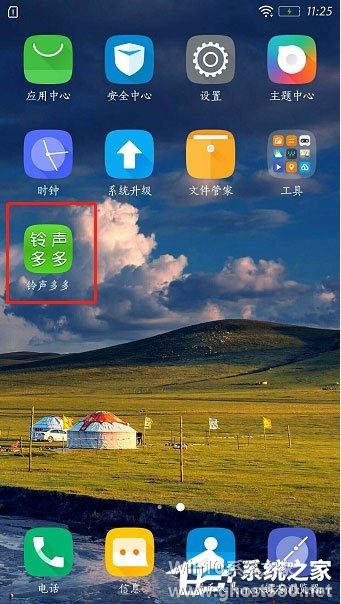
2、进入页面点击最下方分类。

3、然后搜索想要的铃声。
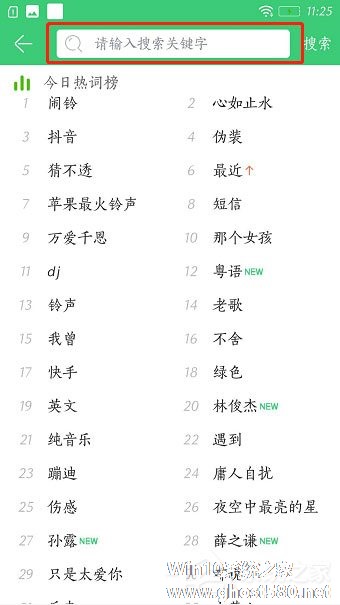
4、如图所示搜索铃声。
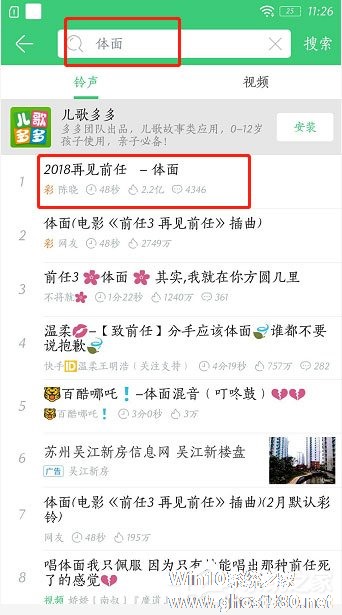
5、然后在铃声上点击一下,出来的选项点击设置。
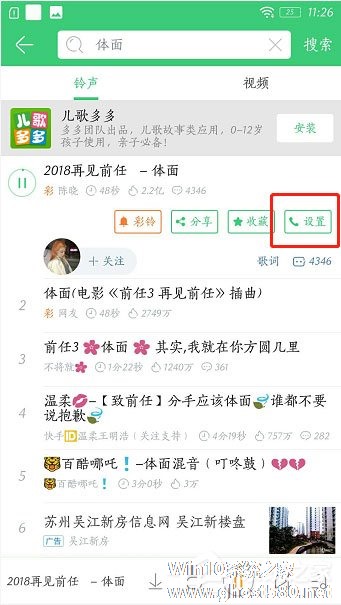
6、出来的压面选择铃声设置的用途,选择来电铃声,在后面勾选就可以了。

以上就是我为大家分享的铃声多多如何设置彩铃?铃声多多设置彩铃的方法的全部内容了,更多软件教程可以关注系统之家~
以上就是关于「铃声多多如何设置彩铃?铃声多多设置彩铃的方法」的全部内容,本文讲解到这里啦,希望对大家有所帮助。如果你还想了解更多这方面的信息,记得收藏关注本站~
本①文*来源Win10系统之家www.ghost580.net,转载请注明出处!
相关文章
-

铃声多多如何设置彩铃?铃声多多是一款铃声设置软件,在铃声多多中如果我们想要设置彩铃的话,要怎么进行操作呢?下面就给大家分享铃声多多设置彩铃的方法,一起来看看吧!
设置方法
1、打开手机,点击铃声多多。
2、进入页面点击最下方分类。
3、然后搜索想要的铃声。</c -
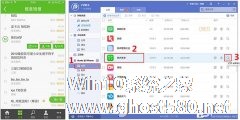
铃声多多如何设置iphone铃声?铃声多多设置iphone铃声教程
铃声多多如何设置iphone铃声?铃声多多具有海量的搞怪铃声、流行单曲铃声。铃声多多要如何设置iphone铃声呢,下面就给大家分享具体步骤。
1.电脑端安装铃声多多版PP助手,安装完成后,将手机连接至电脑。
2.在铃声多多内找到想要设置的铃声,点击下载。之后按照下图所示步骤,在PP助手内,打开铃声多多文档,找到刚刚下载的铃声。
3.将步骤二下载的铃... -
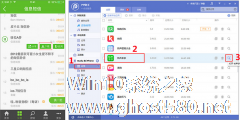
如何使用铃声多多设置iphone铃声 使用铃声多多设置iphone铃声的教程
如何使用铃声多多设置iphone铃声?铃声多多顾名思义就是专门提供铃声下载的软件。想要用铃声多多给iphone设置铃声,具体该怎么设置?下面就是使用铃声多多设置iphone铃声的教程,一起了解一下。
1.电脑端安装铃声多多版PP助手,安装完成后,将手机连接至电脑。
2.找到想要设置的铃声,点击下载。之后在PP助手内,打开铃声多多... -

咪咕音乐如何更换彩铃?越来越多的人都开使用咪咕音乐这款软件,在里面我们可以设置很多炫酷的彩铃,如果我们想要更换彩铃,要怎么进行操作呢,下面就给大家分享具体步骤。
1.首先打开【咪咕音乐】客户端,然后点击【音乐】-【视频彩铃】
2.接着在【音频彩铃】的分类选项中选择你要更换的彩铃,点击【设彩铃】
3.再回到首页面点击【我的】-【彩铃】-【音频彩铃】&...